Slik fjerner du en vertikal sideskift i Excel 2013
Manuelle sideskift i Excel 2013 gir deg muligheten til å gi Excel beskjed hvor det skal starte en ny side når du skriver ut. Dessverre kan de manuelle sideskiftene bli et problem hvis du sletter eller legger til rader og kolonner i regnearket. Hvis du oppdager at et loddrett sideskift ikke lenger er på riktig sted, kan det hende du må lære deg å fjerne et vertikalt sideskift i Excel.
Guiden vår nedenfor vil lede deg gjennom prosessen med å finne og slette en vertikal sideskift fra et regneark. Du kan enten bestemme hvor du skal sette inn et nytt sideskift manuelt, eller du kan bruke noen av alternativene i denne guiden og la Excel automatisk passe kolonnene og radene til enkeltsider.
Slik sletter du vertikale sideskift i Excel 2013
Trinnene i denne guiden ble utført i Excel 2013, men vil også fungere for Excel 2010 og Excel 2016. Resultatet av denne opplæringen vil være et regneark som ikke lenger har det vertikale sidefeltet som du har valgt å fjerne.
Når du har fullført denne opplæringen og er klar til å begynne å forenkle prosessen med å sammenligne data, er noe som denne subtraksjonsformelen i Excel et flott sted å starte.
Trinn 1: Åpne regnearket i Excel 2013.
Trinn 2: Finn det loddrette sideskiftet (den vertikale rutenettet er litt mørkere) og klikk deretter på en celle til høyre for nettlinjen.

Trinn 3: Klikk på kategorien Sideoppsett øverst i vinduet.
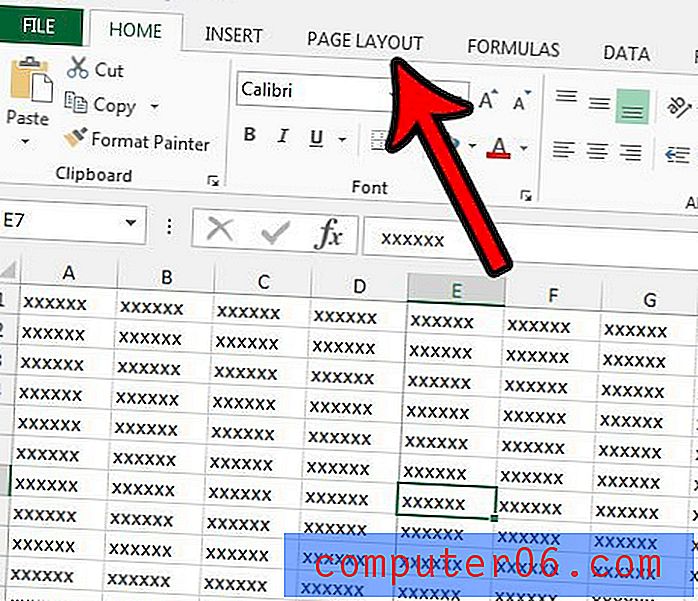
Trinn 4: Klikk på Breaks- knappen i sideoppsett- delen av båndet.
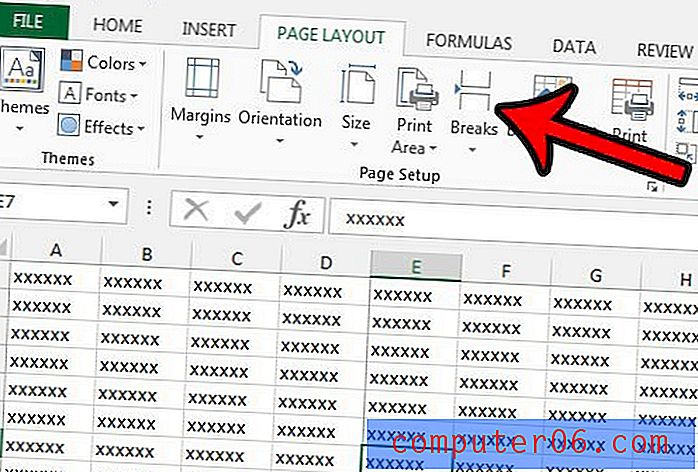
Trinn 5: Klikk på alternativet Fjern sideskift .
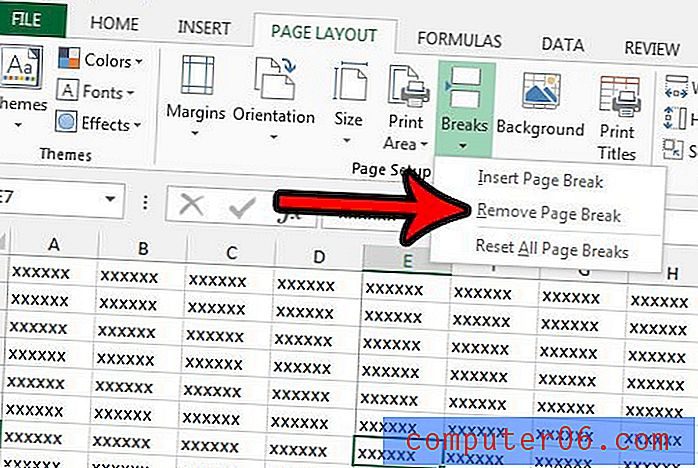
Merk at du også kan velge å bruke alternativet Fjern alle sideskift hvis du har flere sideskift du vil bli kvitt.
Satte du inn sideskift manuelt fordi Excel delte sider på dårlige steder? Lær hvordan du justerer et regneark til en side i Excel automatisk, og unngå noen av problemene du kan støte på ved manuelle sideskift.



